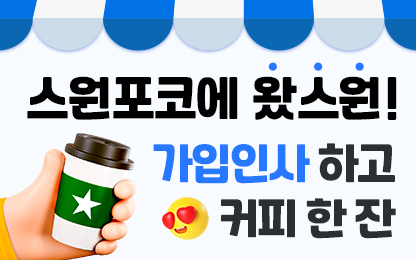멜로다인(Melodyne): 메인툴(Main Tool) 튜토리얼
컨텐츠 정보
- 3,016 조회
- 1 추천
-
목록으로
본문
https://helpcenter.celemony.com/M5/doc/melodyneStudio5/en/M5tour_ToolMain?env=standAlone
주요 도구
Melodyne의 주요 도구는 상황에 민감하며, 선택한 블롭에 대한 상대적인 위치에 따라 특정 순간에 정확한 기능을 수행합니다. 고유한 기능은 없지만 피치, 타이밍 및 음표 분리 편집을 위한 보다 전문화된 도구와 공유하는 기능에 대한 다른 액세스 모드를 제공할 뿐이며 이를 결합하여 가장 필수적인 편집 작업을 수행할 수 있습니다. 도구를 변경합니다.
음표의 피치 및 타이밍 수정
도구 상자나 노트 편집기의 상황에 맞는 메뉴에서 또는 컴퓨터 키보드의 [F1] 키를 눌러 기본 도구(화살표로 표시)를 선택합니다. (이 도구에 다른 단축키를 지정하려면 메인 메뉴에서 Melodyne > 환경 설정 > 단축키 > 편집 도구를 선택한 후 지정할 수 있습니다.)

주 도구를 사용하여 화살표를 얼룩 중심 근처 지점으로 이동하고 마우스 버튼을 누른 채 위쪽이나 아래쪽(피치 변경) 또는 왼쪽이나 오른쪽(이동)으로 드래그합니다. 시간이 앞으로 또는 뒤로). 음표의 피치나 타이밍이 변경되는지 여부를 결정하는 것은 초기 움직임(수직 또는 수평)입니다. 축을 변경하기 전에 먼저 메모를 놓아야 합니다. [Alt] 키를 누른 채 음표를 드래그하면 피치 그리드나 타임 그리드가 활성화되어 있어도 일시적으로 무시되어 음표를 원하는 위치에 정확히 배치할 수 있습니다.< /span>

음표를 위나 아래로 드래그하는 동안 클릭한 지점에서 음표의 정지된 소리를 들을 수 있습니다. 드래그하는 동안 마우스를 오른쪽이나 왼쪽으로 움직이면 음파현미경 아래에 음표의 다른 부분을 놓을 수 있습니다. 이런 방식으로 피치 변경을 모니터링하지 않으려면 옵션 >에서 Blob 편집 시 모니터링 옵션을 선택 취소하세요. 노트 편집기의 오른쪽 상단에 있는 톱니바퀴 아이콘을 통해서도 접근할 수 있는 노트 편집기 하위 메뉴.
음표의 중간 부분(또는 선택한 음표 중 하나)을 메인 도구로 두 번 클릭하면 해당 음표를 현재 피치 그리드에서 허용하는 가장 가까운 피치로 퀀타이즈할 수 있습니다.
블롭은 완전히 다른 음표로 점프할 뿐만 아니라(예: 활성 피치 그리드에서 E를 허용하지 않는 경우 E에서 F로) 이전 피치에서 가질 수 있는 미세한 오프셋을 잃습니다. 즉, 목표 피치에 정확하게 맞춰지며 오프셋은 0센트가 됩니다.
이렇게 하면 억양을 빠르고 쉽게 교정할 수 있습니다.
그러나 여기에서 억양 수정이 관심 대상이 아니고 단순히 음표를 새로운 코드에 맞추는 것이 목표라면 [Alt] 키를 누른 채 두 번 클릭하세요. 그런 다음 음표는 의도한 대로 코드에서 가장 가까운 음표로 점프하지만 이전 오프셋을 유지하여 때때로 바람직한 간섭 효과를 생성합니다.
음표 길이 수정
노트 편집기 옵션 메뉴를 열고 Blob 정보 표시를 선택하세요. 몇 개의 개별 얼룩을 확대하여 더 자세히 연구할 수 있습니다. 이제 마우스 포인터를 덩어리 위로 이동하면 주 도구가 특정 기능을 수행하는 영역을 나타내는 얇은 선이 나타납니다. 설명을 위해 여기의 선은 프로그램 자체보다 더 굵게 그려졌습니다. 당신이 이미 알고 있는 중앙 지역. 이는 얼룩의 앞, 뒤, 위쪽 영역과 구별되어야 합니다. 이러한 영역 중 하나에서 다른 영역으로 마우스 포인터를 이동하면 해당 영역에 가장 적합한 보다 전문화된 도구 중 하나를 에뮬레이트하기 위해 모양이 변경되며 동시에 해당 기능을 채택합니다.

메모 앞부분을 오른쪽이나 왼쪽으로 드래그하세요. 활성 시간 그리드를 무시하려면 [Alt] 키를 누르십시오. 이제 음표의 시작 부분만 이동합니다. 끝 부분은 고정된 상태로 유지되므로 음표가 늘어나거나 압축됩니다.

같은 방법으로 블롭의 가장 오른쪽 부분(노트 끝에 해당)만 이동할 수 있습니다.
이러한 방식으로 음표의 시작 또는 끝을 이동하면 인접한 음표인 경우 이전 또는 다음 음표도 같은 양만큼 늘어나거나 압축되어 두 음표가 겹치거나 사이에 공백(무음)이 나타나는 것을 방지할 수 있습니다. 그들을. 이러한 유형의 관계는 연속적인 음표 사이의 음높이 전환이 감지될 때마다 존재합니다. 인접한 음표도 이동함으로써 Melodyne은 불연속성을 피하고 프레이징의 음악성을 보존합니다.
이 동작이 원하는 것이 아닐 경우 분리 유형 도구를 사용하여 음표 간의 '부드러운' 분리를 '단단한' 분리로 변경할 수 있습니다. 분리선 대신 두 음표 사이에 괄호가 나타나 두 음표 사이에 더 이상 연결이 없음을 나타냅니다. 도구 모음의 노트 분리 도구 아래에 분리 유형 도구가 있습니다.

메모 분리 편집
마우스 포인터를 노트 상단(수평선 위)으로 이동하면 메인 도구는 노트 분리 도구의 모양을 채택하고 기능을 에뮬레이션합니다. 지금 두 번 클릭하면 음표 분리를 만들 수 있습니다. 즉, 음표를 두 개로 분할할 수 있습니다.

결과적으로 두 음표가 피치에서 멀어져도 놀라지 마십시오. 이는 새로 생성된 각 음표에 대해 새로운 음조 중심이 계산되고, 이는 두 음표가 하나였을 때 공유한 음조 중심과 다를 수 있기 때문입니다. 이러한 경우 각각은 새로 계산된 피치 중심을 기반으로 새로운 수직 위치로 이동합니다.
노트 분리 도구를 사용하여 기존 노트 분리를 수평으로 이동할 수 있습니다. 시작하기 전에 옵션 > 노트 편집기 옵션을 선택하고 노트 구분 표시를 선택하세요.
메모 분리를 두 번 클릭하여 제거할 수 있습니다.
여러 개의 음표를 선택하고 음표 분리를 이동하면 선택한 다른 음표의 음표 분리도 이동됩니다. 메모 분리 중 하나를 두 번 클릭하여 제거하면 선택한 다른 메모의 분리도 제거됩니다.
겹치는 메모를 여러 개 선택한 경우 모든 메모의 동일한 지점에 메모 분리를 동시에 삽입할 수 있을 뿐만 아니라 하나를 이동하거나 제거할 수도 있습니다.
관련자료
등록된 댓글이 없습니다.
첫번째 댓글을 달아보세요!
-
이전
-
다음